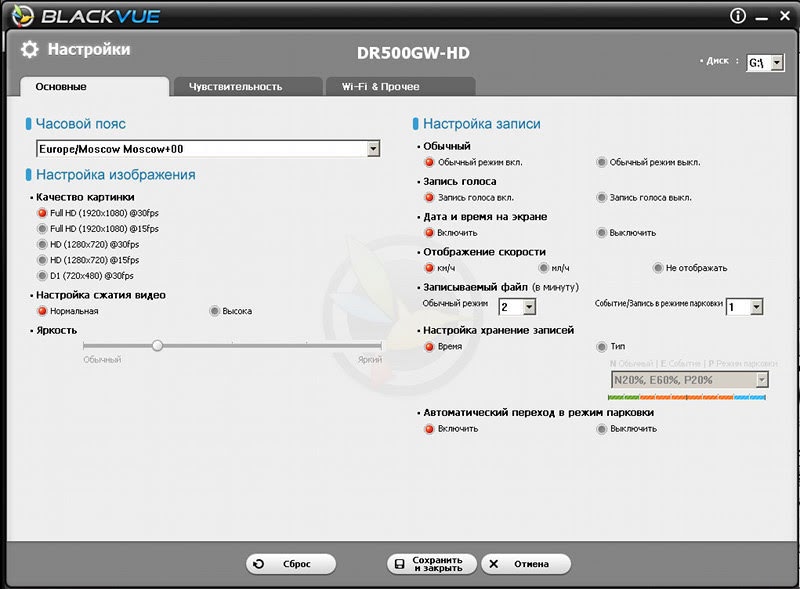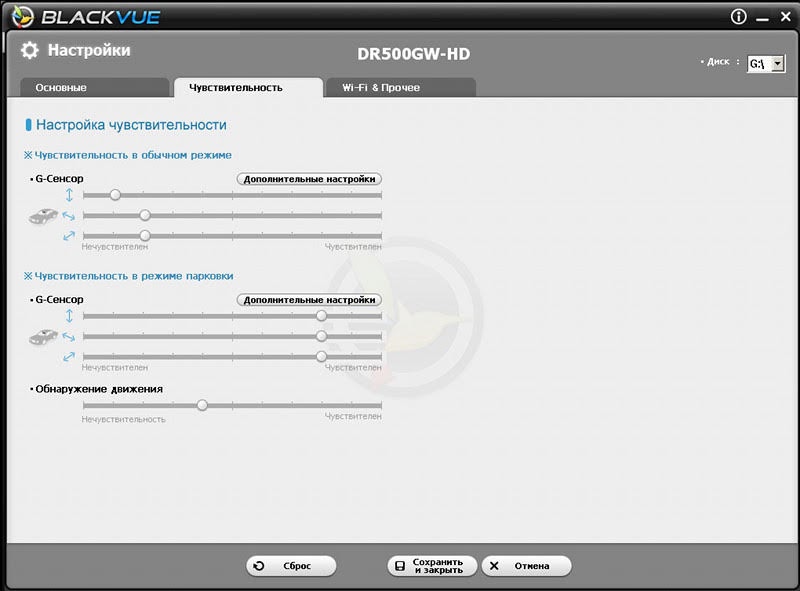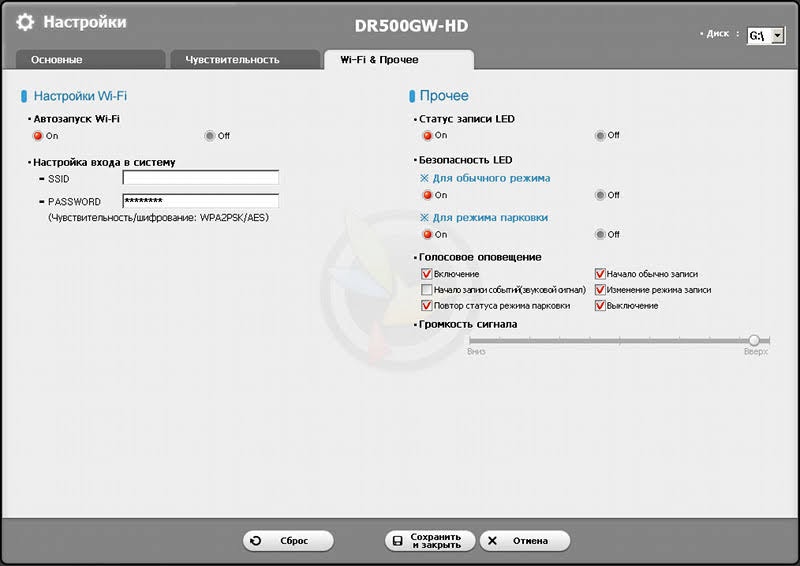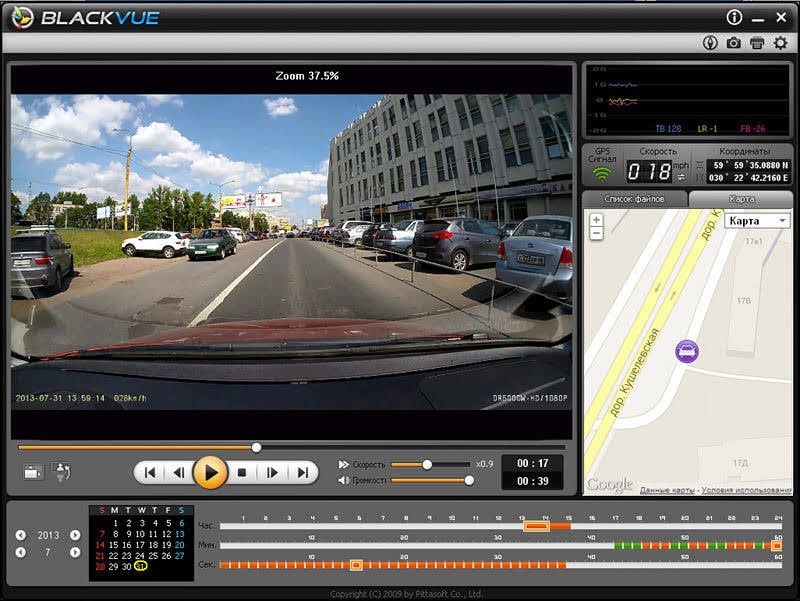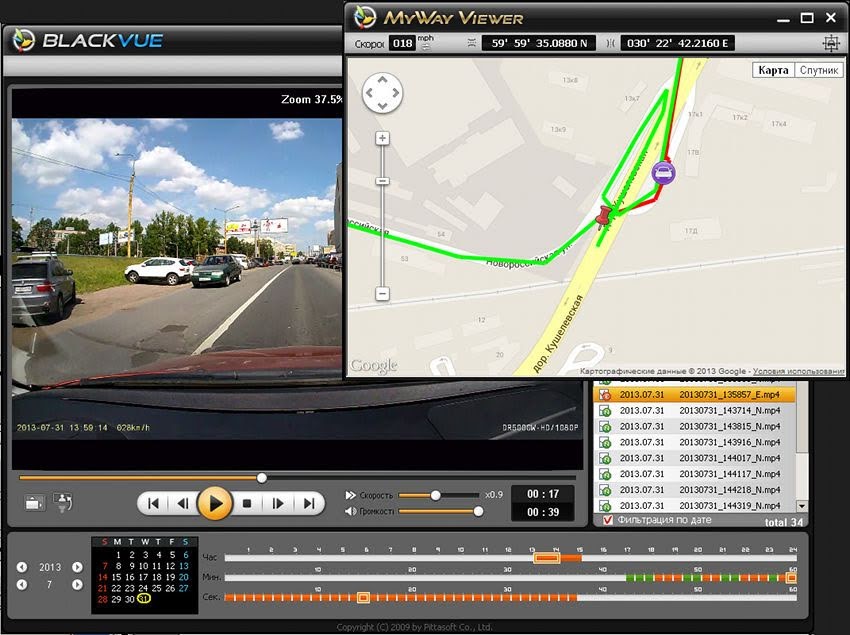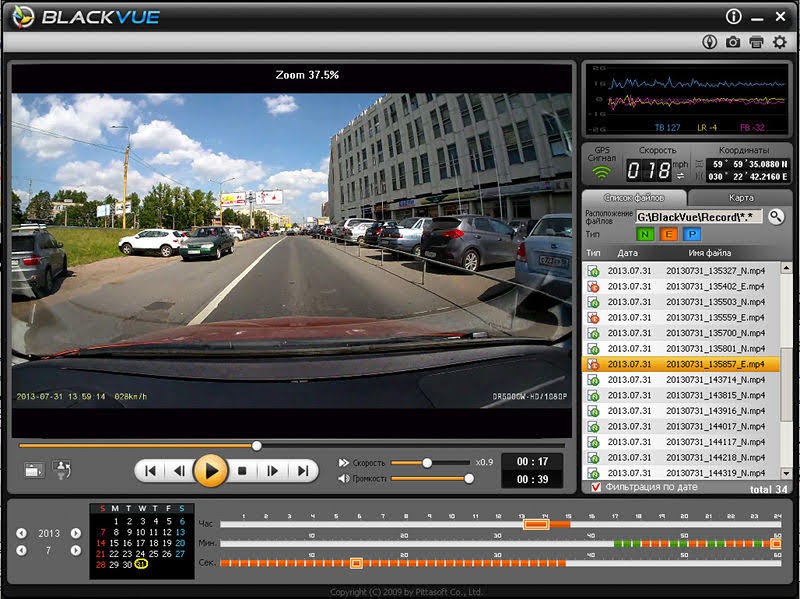Manuals Directory
Manualsdir.ru — Онлайн поиск инструкций и руководств
Руководство пользователя


подписка
О новостной рассылке BlackVue по электронной почте
Информация, которую вы предоставляете в этой форме, будет использоваться только для предоставления вам обновлений и персонализированного маркетинга. Ваша конфиденциальность важна для нас! Мы делаем все возможное, чтобы свести к минимуму переписку по электронной почте. Содержимое может включать: — Последние сведения об обновлении прошивки / программного обеспечения. — Анонсы продуктов. — Новости и учебные пособия, связанные с BlackVue. — Другой контент, связанный с BlackVue.
Мы используем MailerLite в качестве нашей платформы автоматизации маркетинга. Нажимая ниже, чтобы отправить эту форму, вы подтверждаете, что предоставленная вами информация будет передана в MailerLite для обработки в соответствии с их Персональные данные и Условия Предоставления Услуг.
подписка
О новостной рассылке BlackVue по электронной почте
Информация, которую вы предоставляете в этой форме, будет использоваться только для предоставления вам обновлений и персонализированного маркетинга. Ваша конфиденциальность важна для нас! Мы делаем все возможное, чтобы свести к минимуму переписку по электронной почте. Контент может включать:
— Информация об обновлении последней прошивки / программного обеспечения.
— Анонсы продуктов.
— Новости и учебные пособия, связанные с BlackVue.
— Другой контент, связанный с BlackVue.
Мы используем MailerLite в качестве нашей платформы автоматизации маркетинга. Нажимая ниже, чтобы отправить эту форму, вы подтверждаете, что предоставленная вами информация будет передана в MailerLite для обработки в соответствии с их Персональные данные и Условия Предоставления Услуг.
Устройство предоставлено для теста компанией ЮДЖИКС и магазином UGIX-ON.RU.
Автомобильный видеорегистратор BlackVue Wi-Fi DR500GW-HD значительно отличается от DR400G-HD II, а также от его более ранней версии DR400G-HD. Общие у них только форм-фактор, алгоритмы обработки видео/аудио и фирменное внешнее программное обеспечение для просмотра записей и работы с настройками.
✔ Подобно предыдущим FullHD-моделям от Pittasoft, DR500GW-HD хорош прежде всего круглосуточно хорошим качеством изображения.
Выберите видео
▼ в плейлисте
Установите соответствующее разрешение видео
Формат mp4, кодеки H.264/AAC, максимальное разрешение 1920×1080 и максимальный битрейт 7500Kbps остались теми же, что у «четырёхсотых».
Но значительно увеличился угол обзора : 125° по горизонтали * . Это один из самых больших углов при FullHD среди всех автомобильных видеорегистраторов. (Обычный, самый распространённый угол 98° по горизонтали — это то, что обычно называется в характеристиках «120°» по диагонали).
* Отметим, что в официальном руководстве пользователя эта характеристика даже слегка занижена : 123° по горизонтали. Редкий случай, поскольку гораздо чаще производители привирают, разумеется в пользу увеличения. Что ж, такое серьёзное отношение к потребителю безусловно приятно.
Многие давние фанаты BlackVue негативно отнеслись к столь солидному увеличению угла, посчитав, что видео при этом потеряло в чёткости. Но на наш взгляд это не так: даже на самых краях кадров объектив не «мутит», сохраняя ту же резкость, что и в центре.
Однако проблема с качеством всё же есть.
Несмотря на значительное снижение цен на карты памяти разработчики BlackVue по-прежнему стараются экономить на объёме и не желают отказываться от чрезмерного сжатия видео. Поэтому при переходе к сценам с высокой частотой смены картинки (например — с мелькающими тенями от деревьев) изображение значительно портится: появляются блочность и прочие артефакты.
Для хорошего качества при разрешении 1920×1080 желателен битрейт не менее 10000Kbps, — даже при таком совершенном алгоритме сжатия как H.264.
А ведь в настройке «сжатие» есть ещё и вариант «высокое» (5000Kbps) вместо «нормальное» (7500Kbps). Вряд ли, покупая такой дорогой аппарат кто-то намеренно захочет использовать его на 60% и получать запись среднего качества. Это же недоумение относится и к присутствию в настройке «Качество картинки» вариантов с частотой кадров 15 и разрешением 720×480…
Микрофон BlackVue Wi-Fi DR500GW-HD пишет звук в основном без посторонних шумов и треска, но при потряхиваниях на неровностях и других резких увеличениях громкости возникают небольшие перегрузы.
Запись звука можно оперативно отключать касанием левого торца корпуса-цилиндра — там, где находится синий индикатор работы Wi-Fi.
А вот индикатора отключения самого микрофона нет! Об отключении / включении сообщается лишь голосом (1 раз).
Корпус BlackVue Wi-Fi DR500GW-HD выполнен в виде цилиндра, который фиксируется в кольцеобразном кронштейне, клеящемся к лобовому стеклу.
Весь цилиндр можно вращать в этом кронштейне на 360° в продольно-вертикальной плоскости — таким образом здесь регулируется направление объектива: только выше, ниже или в салон.
При развороте в салон записываемое изображение автоматически не переворачивается, поэтому придётся вручную переворачивать его при просмотре в плеере.
По сравнению с «четырёхсотым», DR500GW имеет значительно бóльшие габариты.
Устройство предназначено для работы в полностью автоматическом режиме, поэтому у него нет кнопок «включение» и «запись».
Кнопкой на правом торце цилиндра отключается / включается Wi-Fi, а если удерживать её в течении 10 секунд, произойдёт форматирование карты памяти. При этом все «системные» папки и файлы будут восстановлены на ней из внутренней памяти устройства, то есть, в результате удалятся только видеозаписи вместе с сопутствующими им GPS-логами и показаниями G-сенсора.
Под крышкой рядом со слотом microSDHC-карты памяти есть ещё кнопка RESET — перезагрузка.
У BlackVue Wi-Fi DR500GW-HD нет дисплея, а также аналогового проводного видео-выхода на внешний экран как у DR400, но «живое» изображение можно вывести по Wi-Fi на смартфон или планшет, установив на них соответствующее бесплатное ПО. Просмотр в реальном времени может оказаться полезным для правильной ориентации объектива. Нужно иметь в виду, что при передаче данных по Wi-Fi видео будет отображаться на экране и записываться с некоторым снижением частоты кадров, хотя в характеристиках файла останется 30к/с.
О том, в каком режиме работает видеорегистратор, сигнализируют три светодиода-индикатора:
1-й — запись.
обычная — мигает оранжевым;
по G-сенсору — мигает красным;
по детектору движения — мигает зелёным.
2-й — GPS.
при работающем — горит голубым.
3-й, на торце — Wi-Fi.
при работающем — горит синим, при выключении / включении мигает.
О смене режимов, а также о начале и завершении работы устройство может информировать и голосом — через встроенный динамик.
Работа
После подачи внешнего питания аппарат включается сразу, но запись начинается только примерно через пол-минуты.
За это время, как правило, успевает поймать спутники встроенный модуль GPS, который в дальнейшем при движении вполне уверенно держит сигнал.
Запись ведётся в цикличном режиме роликами по 1, 2 или 3 минуты, разрывов между ними нет.
Вместе с видеофайлами на microSDHC-карту памяти в папку «Record» записываются координаты и показания G-сенсора.
G-sensor (он же акселерометр) — устройство, фиксирующее относительные ускорения тела, и в случае с автомобилем реагирующее, например, на замедление или изменение курса. В аварийной ситуации, когда такие ускорения достигают больших значений, показания g-сенсора становятся сигналом либо для защиты текущего видеофайла от стирания при круговой (цикличной) записи, либо для копирования небольшой части видео в отдельный, также защищённый файл.
У BlackVue Wi-Fi DR500GW-HD это происходит следующим образом: в момент срабатывания G-сенсора в нормальном режиме прекращается запись «нормального» файла («N» в конце названия) и начинается запись «аварийного» файла («E» в конце названия), который состоит из 5-ти секунд предыдущего и 55-ти секунд собственных (если установлена длина «нормальных» роликов 2 минуты и «аварийных» роликов 1 минута) . То есть получается защищённый от перезаписи следующий файл длиной 1 минута с пятисекундным перекрытием (копированием конца) предыдущего ролика.
Ручной защиты видеофрагмента от перезаписи у этого аппарата к сожалению нет.
Режим парковки у BlackVue Wi-Fi DR500GW-HD — просто работа либо по детектору движения, либо по G-сенсору.
При соответствующей настройке аппарат автоматически переходит в этот режим, если в течении 10 минут G-сенсором не фиксируется никаких перемещений.
После непрерывных изменений положения в пространстве в течении 30 секунд (например — после начала движения автомобиля) видеорегистратор возвращается в нормальный режим.
✔ Вполне продуманная и выверенная система, не требующая ручного вмешательства и экономящая место на карте памяти.
Разумеется, для работы в режиме парковки требуется постоянное подключение к источнику питания, то есть на розетке прикуривателя всё время должен быть ток — даже при выключенном двигателе.
В настройках BlackVue Wi-Fi DR500GW-HD можно отключить «Нормальный режим», — тогда запись будет активироваться только по срабатыванию либо детектора движения, либо G-сенсора.
Во время работы аппарат довольно ощутимо нагревается, но для данного видеорегистратора это считается нормальным.
Встроенный источник автономного питания предназначен только для корректного завершения записи видеофайла при отключении внешнего питания и завершения работы, которое происходит в течении примерно 5-ти секунд.
МЕНЮ настроек (инструкция с пояснениями)
Установки BlackVue Wi-Fi DR500GW-HD производятся либо на компьютере под Windows с помощью весьма толкового фирменного программного обеспечения, находящегося прямо на microSDHC-карте видеорегистратора, либо (частично) на телефоне или планшете под Android, для чего нужно скачать соответствующее бесплатное ПО для BlackVue из Play Market .
В первом случае необходимо переставить microSDHC-карту памяти в картридер компьютера, во втором это делать необязательно, если устройства можно соединить по Wi-Fi (точкой доступа выступает видеорегистратор).
Все установки сохраняются на карте памяти.
• «Качество картинки» — варианты разрешения и частоты кадров:
1920×1080 30fps, 1920×1080 15fps, 1280×720 30fps, 1280×720 15fps, 720×480 30fps.
Конечно же, данный очень недешёвый аппарат есть смысл использовать только с первым вариантом.
• Дата и время устанавливаются автоматически при работе GPS, но в настройках нужно проверить часовой пояс.
• Штамп даты, времени и скорости на кадрах можно отключить.
• Длина файлов при цикличной записи (1, 2 или 3 минуты) регулируется раздельно:
— для обычных роликов «N»;
— для роликов, записанных по срабатыванию G-сенсора «E» или детектора движения «P».
• Также раздельно для каждого вида роликов («N» — нормальные, «E» — по G-сенсору, «P» — паркинг) можно задать доступные объёмы на карте памяти или общую продолжительность по времени.
У каждого вида роликов происходит своя отдельная цикличная запись.
• Многоступенчатая регулировка G-сенсора и детектора движения.
✔ G-сенсор можно регулировать по трём осям, в том числе и опытным путём — через «дополнительные настройки», ориентируясь на уже зафиксированные в прежних записях срабатывания с помощью очень удобных графиков с ползунками.
Можно устанавливать различную чувствительность G-сенсора для «Нормального» и для «Парковочного» режимов.
• Можно отключить автозапуск Wi-Fi.
• Для голосовых оповещений можно задавать повод и громкость.
Система просмотра
✔ Наряду с высоким качеством видео, вторым основным достоинством BlackVue Wi-Fi DR500GW-HD является система поиска, сортировки и просмотра записей.
Здесь это можно делать как на обычном компьютере (потребуется перестановка microSDHC-карты памяти в его картридер), так и оперативно — посредством Wi-Fi на смартфоне или планшете, для чего не нужно ни отключать видеорегистратор, ни извлекать карту памяти.
В принципе, записанные видеофайлы могут воспроизводиться на компьютере или смартфоне почти любым программным плеером — для этого нужно просто найти их в папке «Record» на карте памяти (после её установки в катридер или подсоединения по Wi-Fi она определится файловым менеджером как внешний диск).
Но лучше воспользоваться специально разработанным очень продуманным и удобным фирменным программным обеспечением от BlackVue.
Наиболее полное представление о дорожных событиях можно получить на компьютере.
После запуска фирменного ПО, рядом с окном специального плеера будут отображаться координаты, местоположение на карте (при подключении к интернету), время, скорость, а также продольные / поперечные / вертикальные ускорения, зафиксированные G-сенсором.
А если нажать на значок с компасом, появится отдельная Google-карта с интерактивным отображением пройденного маршрута, имеющего разбивку соответственно записанным файлам. С её помощью можно найти и запустить нужное видео, ориентируясь на место съёмки.
Также легко обнаружить необходимую запись и по времени.
В этом поможет графический календарь и три наглядных временных шкалы.
Ролики можно отсортировать и по виду записи:
обычная цикличная «N», события по G-сенсору «E», парковочная по детектору движения «P».
✔ Сам плеер тоже оснащён всеми возможностями для поиска нужного видеофрагмента:
▶ есть перемотка ползунком и покадровый просмотр вперёд и назад кнопкой;
▶ воспроизведение можно ускорить или замедлить;
▶ имеется переворот изображения;
▶ любую часть кадра можно увеличить, кликнув соответствующее место.
Любой отрезок видео при необходимости экспортируется в новый файл, — для этого нужно задать время его начала и конца.
Есть также сохранение стоп-кадров.
Программное обеспечение для мобильных девайсов под Android предоставляет несколько меньше возможностей:
просмотр и копирование распределённых по видам записи видеофайлов (плюс почти все настройки).
✔ Зато оно позволяет делать это не только путём перестановки карты памяти, но и по Wi-Fi, а удобство и быстрота этого последнего способа может превосходить даже просмотр непосредственно на автомобильных видеорегистраторах, — ведь у планшетов и смартфонов экраны значительно больше.
Комплектация
- видеорегистратор и кронштейн с монтажной клейкой лентой;
- запасная монтажная клейкая лента;
- 5 креплений для кабеля также на клею;
- питающий кабель длиной 4,5 метра со штекером в прикуриватель;
- microSDHC-карта памяти 16GB 10class;
- картридер под USB;
- инструкция;
- гарантийный талон.
Сайт производителя: www.blackvue.ru
↑ наверх ↑
- Manuals
- Brands
- BlackVue Manuals
- Dash Cameras
- DR500GW-HD
- Manual
-
Contents
-
Table of Contents
-
Bookmarks
Quick Links
Name
Manufacturer
Vehicle Video Recorder
Pittasoft Co., Ltd. / Korea
Address
BYC HIGH CITY A- 7th floor, 371-17, Gasan-Dong, Geumcheon-Gu,
Seoul, 153-803, Korea
Sales Headquater
l
Tel: +82-2-6947-4670(#3)
Fax: +82-2-6947-4699
e-mail sales@pittasoft.com
Related Manuals for BlackVue DR500GW-HD
Summary of Contents for BlackVue DR500GW-HD
-
Page 1
Name Manufacturer Vehicle Video Recorder Pittasoft Co., Ltd. / Korea Address BYC HIGH CITY A- 7th floor, 371-17, Gasan-Dong, Geumcheon-Gu, Seoul, 153-803, Korea Sales Headquater Tel: +82-2-6947-4670(#3) Fax: +82-2-6947-4699 e-mail sales@pittasoft.com… -
Page 2
Vehicle Video Recorder Manual… -
Page 4: Table Of Contents
Checks for the microSD Cards Product Features Package Components Names of Each Part How to Attach & Detach the Mounting Bracket How to Install the BlackVue Checking Installation Position How to Insert & Remove the microSD Card Installation Video Recording…
-
Page 5: Introduction To The Manual
Introduction to the Manual Thank you for purchasing a BlackVue by Pittasoft Co., Ltd. This instruction manual contains information on how to operate your BlackVue. Before using the product, make sure to read through this manual so as to use the product in the correct way.
-
Page 6: Getting Started
Otherwise it can cause explosion, fire, or malfunction. y Do not operate the product with wet hands. It can cause electric shock. y Do not install it in an environment with high humidity, or combustible gases or liquids. It can cause explosion & fire. DR500GW-HD…
-
Page 7
Death or serious injury can be caused for users if the WARNING following directions are not followed: y Do not leave the product where infants, children, or pets can reach it. They might swallow small components, or their saliva could get into it and cause an explosion due to a short circuit. -
Page 8
Foreign material attached to the lens can affect the recording quality. y Do not remove the microSD card while it is saving or reading data. The data can be damaged or malfunction caused. y Do not use the BlackVue, while cover is open. DR500GW-HD… -
Page 9
If there is an error with the GPS time when checking recorded video with a viewer program or the BlackVue application, turn the GPS off and on after a signal is received. Make sure to observe the following for an uninterrupted GPS signal. -
Page 10: Product Features
Clearer vision with high-resolution megapixel lens during both day/night-time driving VOD & real-time live view function With built-in Wi-Fi and the BlackVue app, video can be played regardless of place and time G-sensor & highly-sensitive GPS Detailed driving record such as vehicle speed and recording loca- tion information can be checked with BlackVue software High-quality wide-angle lens (156°)
-
Page 11
High-compression recording mode to extend SD-card life Efficient memory usage with high-compression storage method Support of viewer programs for Windows PC and Mac BlackVue software with convenient configurations such as power video search, resolution change, voice direction, and parking mode… -
Page 12
Cable Clips (5 EA) Double-sided Tape for the Mounting microSD Card Bracket (2 EA) (Including BlackVue Software) microSD Card Reader Note y Pictures of the components may differ from the actual ones. y To enhance the performance of the product, components may be changed without prior notice. -
Page 13
Names of Each Part Lock Button Camera Lens Mounting Bracket Security LED Recording LED GPS LED Speaker Wi-Fi LED Power Socket microSD Card Slot Cover Reset Button Voice on/off Button Wi-Fi Button (Format Button: Press for 10 seconds for Formatting) -
Page 14
Press the Wi-Fi button on the side for 10 seconds to format the mi- croSD card without using a PC. y If you need to reset BlackVue, press the Reset button. It is recommended for emergency use only. How to Attach & Detach the Mounting Bracket Pull the unit out of the mounting bracket with the LOCK button pressed. -
Page 15: How To Install The Blackvue
How to Install the BlackVue Checking Installation Position It is recommended to install it at the back of rear view mirror. Clean any foreign matter and moisture from the place where the product will be installed. Note y Do not install the product where it can interfere with the driver’s vi- sion.
-
Page 16
It is recommended to use Power Magic (the Battery Discharge Pre- vention Device) to record video while the car is parked. y To use the BlackVue at the same time as other equipment, purchase and use a two-way adaptor. -
Page 17
Use the cable clip to organize the power cord so that it doesn’t interfere with the driver’s vision. Adjust the lens angle of the camera. Note y After adjusting the angle of the camera lens, remember the angle of the mounting bracket so that it can be installed at the same angle next time. -
Page 18: Video Recording
Note y If Power Magic (the Battery Discharge Prevention Device) is con- nected, the BlackVue is not turned off. y The normal recording function can be disabled in the BlackVue soft- ware configuration. (33 Page) Parking Mode Recording If the car doesn’t move for 10 min or longer when in normal mode, it is automatically converted to parking mode recording.
-
Page 19
It records video for 5 seconds before and 55 seconds after the impact. Note y Sensitivity to impact can be adjusted in the BlackVue software con- figuration. (34 Page) y Event recording time can be adjusted in the BlackVue software configuration. -
Page 20: Simple Video Playback
HD video playback, refer to the BlackVue website (www.blackvue.com). y With the BlackVue application, it’s easy to play back videos and the Live View function can be used. For details of the BlackVue applica- tion, refer to How to Playback using the BlackVue Application.
-
Page 21
Watching with a GPS navigation Recorded videos can be played back using a GPS navigation. Insert the provided microSD card into a microSD card reader. Connect the microSD card reader to the GPS navigation. Open an application to play back recorded videos and select the movie you want to play back from the removable drive. -
Page 22
When trying to play back a recorded video with a movie playback program on a PC, install the H.264 and AAC audio codecs. y For how to play back using the BlackVue software, refer to Video Playback. (27 Page) -
Page 23
BlackVue application can be downloaded from the Google Play store and Apple App Store. Note y The BlackVue application can be used with Android 2.3 or later and iOS 5.0 or later. y Depending on your smartphone, some of the BlackVue application functions might not be supported. -
Page 24
Note y If you save the connection information when connecting using Wi- Fi, you can tap the Wi-Fi button in the BlackVue application to con- nect it without turning on the Wi-Fi function of the smartphone. y The initial password is blackvue, but the user can change it. -
Page 25: How To Use The Blackvue Software
How to use the BlackVue Software Installation & Execution How to Install Dedicated BlackVue software can be installed in a PC. Insert the provided microSD card into a microSD card reader. Connect the microSD card reader to the PC. Execute the ‘BlackVueSetup(HD).exe’ file in the ‘BlackVueSoftware’…
-
Page 26
Install the program according the installation program instruction. When the installation is finished, the BlackVue software icon is displayed on the desktop. Double-click the icon to execute the program. Note y Only the English version of BlackVue software is available for Mac, and the functions &… -
Page 27
Screen Description Name Description Playback Screen Videos can be played back using this screen. The for Recorded mouse can be used to zoom in/out. Videos G-Sensor G-sensor information can be checked, at the time Information the video was recorded. GPS information can be checked, at the time the GPS Information video was recorded. -
Page 28
Double-click the screen again or press ESC to return to default view. y While playing back a recorded video, use the mouse wheel to zoom in/out. y While playing back a recorded video, right-click the screen to view 100 % zoom-in screen. DR500GW-HD 27… -
Page 29
Left-click the screen while a recorded video is being played back to see a partial zoom-in window and to use it to identify the number plate of a car while moving it. Note y BlackVue software for Mac will be upgraded to support the magnifier function. Timeline Video can be explored with the date, hr, min, and sec of when a video was re- corded. -
Page 30
To delete a file, click Delete. To save it with different name, click Export and select the option you want. Press the OK button and select the file name you want, together with the path. Press the Save button to finish. DR500GW-HD 29… -
Page 31
How to Check the Map Where a video was recorded can be checked with the map. Select a file from the recorded video list and play it back. Press the Map tab. With the +/- button or mouse wheel, the map can be zoomed in/out. Speed Unit Change Map Type Map Zoom-… -
Page 32
Map Type Select Record Starting Point Driving Route Currently-Played File Car Location Note y To use the map service, an Internet connection is required. y Only for the recorded file with GPS information, the data can be checked. DR500GW-HD 31… -
Page 33
How to Save as an Image While playing back a recorded video, some parts can be saved as images if you want. Select a file from the recorded video list and play it back. From the image to be saved, press the button. -
Page 34
(41 Page) Normal Record, Voice Record, Date and Time Display and Auto Switching to Parking Mode Recording function can be turned on/off. Speed Display and recording mode, Record File Setting Unit and Recording Storage Setting can be changed. DR500GW-HD 33… -
Page 35
Note y With the normal recording function disabled, only event and parking mode recording videos are saved. y With the speed display unit disabled, the vehicle speed is not dis- played when the recorded videos are played back. y On microSD cards, older files are deleted first to mark space for newly-recorded videos. -
Page 36
Sensitivity tab. Click the Click the Advanced Setting button of the configuration you want. Play back a recorded video. Saved G-sensor information is displayed at the bottom of the recorded video which is played back. DR500GW-HD 35… -
Page 37
Move the control bar up/down to adjust the sensitivity range. If the range is wide, it is less sensitive, and if the range is narrow, it is more sen- sitive. It is recorded as an event. It is not recorded as an event. Note y If an event recording is started due to the sensitivity configured while a recorded video is being played back, the edge of the play-… -
Page 38
With Login Setting, Wi-Fi access privilege can be configured. SSID and password may be changed by Wi-Fi Setting the user. The BlackVue application can be accessed with the SSID and password chosen by the user. For video recording status, normal recording mode, and parking mode recording, the LED indicators can Etc. -
Page 39: Firmware Upgrade
Note y After firmware upgrade, the user’s configuration is initiated. y When the firmware upgrade is finished, the BlackVue software is automatically installed. If you don’t want it to be installed, click the Cancel button.
-
Page 40
Insert the microSD card only when the product is turned off. When the power is turned on, it is automatically upgraded. Caution y Make sure that the power is never turned off while firmware up- grade is in progress. DR500GW-HD 39… -
Page 41: Product Specifications
❈ Varies depending on Wi-Fi usage Operation Temperature -20°C ~ 70°C Certificates KCC, FCC, CE, and RoHS BlackVue Viewer Program (Windows XP or later & Mac Leop- Software ard OS (10.5) or later) Application BlackVue (Android 2.3 or later & iOS 5.0 or later)
-
Page 42: Led Indicators
7 HR 02 MIN 8 HR 49 MIN 8 HR 41 MIN 11 HR 31 MIN 17 HR 12 MIN 32GB 13 HR 55 MIN 17 HR 11 MIN 17 HR 10 MIN 23 HR 18 MIN 35 HR 48 MIN Note y There may be some variation with actual recording time. DR500GW-HD 41…
-
Page 43
Before Requesting A/S Service It is required for users to back up important data regularly from the storage device (to other separate media). Depending on the situation, it will be necessary to delete the data from the internal storage device (component). It might be necessary to delete all the data from the product for A/S Service. -
Page 44
Consult the dealer or an experienced radio/TV technician for help. Modifications not expressly approved by the manufacturer could void the user’s authority to operated the equipment under FCC rules. FCC ID: YCK-DR500GW-HD… -
Page 45: Product Warranty
Product Warranty The term of this product warranty is 1 year from the purchase date. (Accessories such as Battery/microSD Card : 6 Months) We, Pittasoft Co., Ltd., provide the product warranty according to Consumer Dispute Settlement Regulations (drawn up by the Fair Trade Commission). Pittasoft or designated partners will provide the service upon request.